نویسنده:
Roger Morrison
تاریخ ایجاد:
24 سپتامبر 2021
تاریخ به روزرسانی:
1 جولای 2024
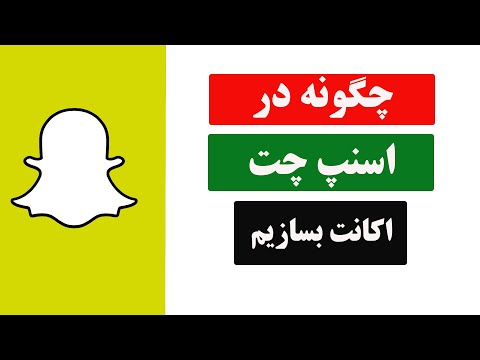
محتوا
Snapchat یک برنامه سرگرم کننده است که به شما امکان می دهد عکس ها و فیلم های کوتاه یا "Snaps" را برای دوستان خود ارسال کنید. این Snap ها را می توان برای چند ثانیه مشاهده کرد و سپس برای همیشه حذف کرد. Snapchat برای iPhone و دستگاه های Android رایگان بارگیری می شود.
گام برداشتن
قسمت 1 از 2: ایجاد یک حساب کاربری
 برنامه را بارگیری کنید. به App Store (برای کاربران اپل) یا Google Play Store (برای کاربران Android) بروید و Snapchat را به صورت رایگان بارگیری کنید.
برنامه را بارگیری کنید. به App Store (برای کاربران اپل) یا Google Play Store (برای کاربران Android) بروید و Snapchat را به صورت رایگان بارگیری کنید. - Snapchat برای گوشی های هوشمند ساخته شده است. در ایجاد حساب با iPad یا رایانه لوحی Android احتمالاً با مشکل روبرو خواهید شد.
 Snapchat را باز کنید و روی "ثبت نام" ضربه بزنید. اطلاعات خود را وارد کنید از شما خواسته می شود آدرس ایمیل و تاریخ تولد خود را وارد کنید و یک رمز عبور وارد کنید. برای ایجاد یک حساب Snapchat باید بیش از سیزده سال داشته باشید.
Snapchat را باز کنید و روی "ثبت نام" ضربه بزنید. اطلاعات خود را وارد کنید از شما خواسته می شود آدرس ایمیل و تاریخ تولد خود را وارد کنید و یک رمز عبور وارد کنید. برای ایجاد یک حساب Snapchat باید بیش از سیزده سال داشته باشید.  به یک نام کاربری فکر کنید. در صفحه بعدی از شما خواسته می شود نام کاربری خود را وارد کنید. این نامی است که دوستانتان می توانند برای یافتن شما در Snapchat استفاده کنند و نامی است که در لیست دوستانشان نشان داده می شود. نام کاربری شما باید منحصر به فرد باشد ، بنابراین به خاطر داشته باشید که اگر نام کاربری مورد نظر شما توسط شخص دیگری قبلاً استفاده شده باشد ، باید به چیز دیگری فکر کنید.
به یک نام کاربری فکر کنید. در صفحه بعدی از شما خواسته می شود نام کاربری خود را وارد کنید. این نامی است که دوستانتان می توانند برای یافتن شما در Snapchat استفاده کنند و نامی است که در لیست دوستانشان نشان داده می شود. نام کاربری شما باید منحصر به فرد باشد ، بنابراین به خاطر داشته باشید که اگر نام کاربری مورد نظر شما توسط شخص دیگری قبلاً استفاده شده باشد ، باید به چیز دیگری فکر کنید. - درباره نام کاربری خود خوب فکر کنید ، زیرا بعداً نمی توانید آن را تغییر دهید. اگر می خواهید بعداً نام کاربری خود را تغییر دهید ، باید یک حساب جدید ایجاد کنید.
 شماره تلفنتان را تائید کنید. از شما خواسته می شود شماره تلفن خود را وارد کنید تا بتوانید حساب خود را تأیید کنید. اگر می خواهید بعداً این کار را انجام دهید می توانید از این مرحله صرف نظر کنید.
شماره تلفنتان را تائید کنید. از شما خواسته می شود شماره تلفن خود را وارد کنید تا بتوانید حساب خود را تأیید کنید. اگر می خواهید بعداً این کار را انجام دهید می توانید از این مرحله صرف نظر کنید.  با انتخاب تصاویر صحیح ثابت کنید که انسان هستید. اسنپ چت برای اطمینان از ایجاد هیچ حساب خودکار از روش تأیید استفاده می کند. روی تصاویری که شبح می بینید ضربه بزنید. بعد از انتخاب تمام تصاویر صحیح ، روی "ادامه" ضربه بزنید.
با انتخاب تصاویر صحیح ثابت کنید که انسان هستید. اسنپ چت برای اطمینان از ایجاد هیچ حساب خودکار از روش تأیید استفاده می کند. روی تصاویری که شبح می بینید ضربه بزنید. بعد از انتخاب تمام تصاویر صحیح ، روی "ادامه" ضربه بزنید.  دوستان اضافه کنید. Snapchat در کتاب آدرس شما جستجو خواهد کرد تا ببیند افراد دیگری نیز از Snapchat استفاده می کنند. برای افزودن شخصی به عنوان دوست ، فقط روی نمادی کلیک کنید که شبیه شخصی با علامت مثبت است. این نماد را می توانید در سمت راست صفحه پیدا کنید. هنگامی که فرد دیگر درخواست دوست شما را بپذیرد ، شما می توانید عکس ها و فیلم ها را برای یکدیگر ارسال کنید.
دوستان اضافه کنید. Snapchat در کتاب آدرس شما جستجو خواهد کرد تا ببیند افراد دیگری نیز از Snapchat استفاده می کنند. برای افزودن شخصی به عنوان دوست ، فقط روی نمادی کلیک کنید که شبیه شخصی با علامت مثبت است. این نماد را می توانید در سمت راست صفحه پیدا کنید. هنگامی که فرد دیگر درخواست دوست شما را بپذیرد ، شما می توانید عکس ها و فیلم ها را برای یکدیگر ارسال کنید. - با ضربه زدن روی "ادامه" و سپس "اجازه ندهید" می توانید از این مرحله صرف نظر کنید.
- اگر می خواهید دوستی را اضافه کنید که در دفترچه آدرس تلفن شما نیست ، باید او را به صورت دستی پیدا کنید. این کار را می توانید با ضربه زدن روی نماد جستجو در گوشه بالا سمت راست صفحه "افزودن دوستان" انجام دهید. سپس نام کاربری Snapchat شخص را تایپ کنید.
قسمت 2 از 2: استفاده از Snapchat
 عکسی بگیرید که احساس شما را نشان می دهد و برای سرگرمی برای دوستان خود ارسال کنید. وقتی حساب خود را ایجاد کردید و دوستان خود را اضافه کردید ، می توانید بلافاصله ارسال Snaps را شروع کنید.برای گرفتن عکس ، به صفحه اصلی Snapchat بروید. این بسیار شبیه به دوربین گوشی شما است. برای ضبط یک فیلم کوتاه ، روی دکمه ضربه بزنید یا دکمه را لمس کنید و نگه دارید.
عکسی بگیرید که احساس شما را نشان می دهد و برای سرگرمی برای دوستان خود ارسال کنید. وقتی حساب خود را ایجاد کردید و دوستان خود را اضافه کردید ، می توانید بلافاصله ارسال Snaps را شروع کنید.برای گرفتن عکس ، به صفحه اصلی Snapchat بروید. این بسیار شبیه به دوربین گوشی شما است. برای ضبط یک فیلم کوتاه ، روی دکمه ضربه بزنید یا دکمه را لمس کنید و نگه دارید.  عکس را ویرایش کنید. پس از استفاده از Snap ، می توانید آن را به چندین روش ویرایش کنید.
عکس را ویرایش کنید. پس از استفاده از Snap ، می توانید آن را به چندین روش ویرایش کنید. - با یک بار ضربه زدن روی صفحه ، می توانید عنوان را به عکس اضافه کنید. صفحه کلید شما اکنون ظاهر می شود ، به شما امکان می دهد عنوان ، پیام یا هر چیز دیگری را تایپ کنید.
- با ضربه زدن روی نماد مداد در گوشه سمت راست بالای صفحه ، می توانید روی عکس نقاشی کنید. اکنون یک نوار رنگی مشاهده خواهید کرد که می توانید با کشیدن آن به سمت بالا یا پایین ، رنگ قلم خود را انتخاب کنید.
- می توانید یک فیلتر ، همچنین زمان ، دما یا سرعت را اضافه کنید. این کار را با کشیدن انگشت به سمت چپ انجام می دهید.
 برای Snap خود محدودیت زمانی تعیین کنید. گیرنده به طور معمول می تواند Snap شما را به مدت سه ثانیه مشاهده کند. با ضربه زدن روی دکمه کرنومتر در گوشه پایین سمت چپ می توانید این زمان را تنظیم کنید. منویی ظاهر می شود که می توانید زمانی را بین 1 تا 10 ثانیه تنظیم کنید.
برای Snap خود محدودیت زمانی تعیین کنید. گیرنده به طور معمول می تواند Snap شما را به مدت سه ثانیه مشاهده کند. با ضربه زدن روی دکمه کرنومتر در گوشه پایین سمت چپ می توانید این زمان را تنظیم کنید. منویی ظاهر می شود که می توانید زمانی را بین 1 تا 10 ثانیه تنظیم کنید.  عکس را ارسال کنید یا آن را به داستان خود اضافه کنید. با ضربه زدن روی نماد پیکان در گوشه پایین سمت راست صفحه ، عکس را ارسال کنید. اکنون لیست دوستان خود را مشاهده خواهید کرد.
عکس را ارسال کنید یا آن را به داستان خود اضافه کنید. با ضربه زدن روی نماد پیکان در گوشه پایین سمت راست صفحه ، عکس را ارسال کنید. اکنون لیست دوستان خود را مشاهده خواهید کرد. - با ضربه زدن روی نام کاربری ، افرادی را که می خواهید اسنپ خود را برای آنها بفرستید انتخاب کنید. سپس روی نماد پیکان در گوشه پایین سمت راست صفحه ضربه بزنید تا ضربه محکم و ناگهانی خود را ارسال کنید.
- وقتی به صفحه "Snapchat" بروید ، می توانید وضعیت Snap خود را ببینید - خواه "ارسال شده" باشد ، "تحویل داده شود" یا "باز شده".
- همچنین می توانید Snap خود را به گزینه "My Story" اضافه کنید ، گزینه ای که در بالای لیست دوستان شما ظاهر می شود. این اجازه می دهد تا هر کسی در لیست دوستان شما باشد ، به مدت 24 ساعت هر زمان که بخواهد عکس یا فیلم شما را مشاهده کند. می توانید چند عکس یا فیلم را همزمان به داستان خود اضافه کنید.
 برای استفاده از لنزها ، روی صفحه Snapchat لمس کنید و نگه دارید. این آخرین ویژگی اضافه شده به Snapchat است. Snapchat برای افزودن جلوه هایی به Snap شما از تشخیص چهره به صورت خودکار استفاده می کند. نمی توانید لنزها را در بسیاری از دستگاه های قدیمی اضافه کنید.
برای استفاده از لنزها ، روی صفحه Snapchat لمس کنید و نگه دارید. این آخرین ویژگی اضافه شده به Snapchat است. Snapchat برای افزودن جلوه هایی به Snap شما از تشخیص چهره به صورت خودکار استفاده می کند. نمی توانید لنزها را در بسیاری از دستگاه های قدیمی اضافه کنید. - قبل از گرفتن ضربه محکم و ناگهانی ، دوربین را جلوی صورت خود بگیرید و انگشت خود را روی صورت خود روی صفحه قرار دهید. مطمئن شوید که تمام صورت شما روی صفحه است.
- پس از مدتی شبکه ای ظاهر می شود و گزینه های مربوط به لنزهای مختلف در پایین صفحه قابل مشاهده است. اگر عملکرد لنز فعال نباشد ، دستگاه شما احتمالاً مناسب نیست.
- برای دیدن جلوه های مختلفی که می توانید انتخاب کنید ، صفحه را به سمت چپ بکشید. برخی از لنزها دستورالعمل هایی مانند "دهان خود را باز کنید" یا "ابروهای خود را بالا ببرید" دارند. این انیمیشن دیگری اضافه می کند. مجموعه لنزها در حال چرخش است ، بنابراین برخی از جلوه ها ممکن است اکنون قبل از آن در دسترس نباشند.
- برای ضبط فیلم ، یک ضربه محکم و ناگهانی بگیرید یا دکمه را لمس کنید و نگه دارید. شما می توانید آن را دقیقاً مانند Snap معمولی ارسال کنید.
 پیام های خود را باز کنید برای دسترسی به پیام های Snapchat از دوستان خود ، به صفحه "Snapchat" بروید. نام کاربری شخصی را که برای مشاهده عکس یا فیلم به شما پیام ارسال کرده است لمس کنید و نگه دارید.
پیام های خود را باز کنید برای دسترسی به پیام های Snapchat از دوستان خود ، به صفحه "Snapchat" بروید. نام کاربری شخصی را که برای مشاهده عکس یا فیلم به شما پیام ارسال کرده است لمس کنید و نگه دارید. - به خاطر داشته باشید که با باز کردن پیام ، زمان شروع به کار می کند. وقتی تایمر به صفر می رسد ، دیگر نمی توانید Snap را مشاهده کنید.
- تنها راه برای دور زدن این مسئله گرفتن عکس از صفحه است که در صفحه نمایش شما نمایش داده می شود. تصویر در گالری شما ذخیره می شود. Snapchat همچنین به گیرنده اطلاع می دهد که از صفحه عکس گرفته اید.
 دوستان را مسدود کنید. اگر می خواهید شخصی را از لیست دوستان خود مسدود کنید (مانع از ارسال Snap یا مشاهده داستان های خود شوید) ، می توانید این کار را با پیمایش به پایین در لیست دوستان خود به نام شخص مورد نظر انجام دهید.
دوستان را مسدود کنید. اگر می خواهید شخصی را از لیست دوستان خود مسدود کنید (مانع از ارسال Snap یا مشاهده داستان های خود شوید) ، می توانید این کار را با پیمایش به پایین در لیست دوستان خود به نام شخص مورد نظر انجام دهید. - روی نام شخص و سپس نماد تنظیماتی که در کنار نام وی نشان داده شده است ضربه بزنید. منوی دوم ظاهر می شود که می توانید با آن شخص را مسدود یا حذف کنید.
- اگر شخصی را حذف کنید ، او برای همیشه از لیست دوستان شما محو می شود. اگر شخصی را مسدود کنید ، نام کاربری وی به یک لیست تماس مسدود شده در پایین لیست دوستان شما اضافه خواهد شد.
- برای رفع انسداد شخصی ، فقط به لیست مخاطبین مسدود شده بروید ، روی نام کاربری صحیح ضربه بزنید ، سپس روی نماد تنظیمات ضربه بزنید و در آخر "رفع انسداد" را انتخاب کنید. نام شخص به لیست دوستان شما اضافه خواهد شد.
 تنظیمات خود را انجام دهید. با ضربه زدن روی نماد چرخ دنده در گوشه سمت راست بالای صفحه اصلی یا صفحه پیام ، می توانید برخی تنظیمات را تنظیم کنید.
تنظیمات خود را انجام دهید. با ضربه زدن روی نماد چرخ دنده در گوشه سمت راست بالای صفحه اصلی یا صفحه پیام ، می توانید برخی تنظیمات را تنظیم کنید. - اکنون گزینه تغییر آدرس ایمیل ، تغییر شماره تلفن و فعال یا غیرفعال کردن اعلانات به شما داده می شود.
- همچنین می توانید مشخص کنید که چه کسی Snaps را از چه کسانی دریافت می کند و چه کسی می تواند Stories شما را مشاهده کند - همه کاربران Snapchat یا فقط افراد موجود در لیست دوستان شما.



